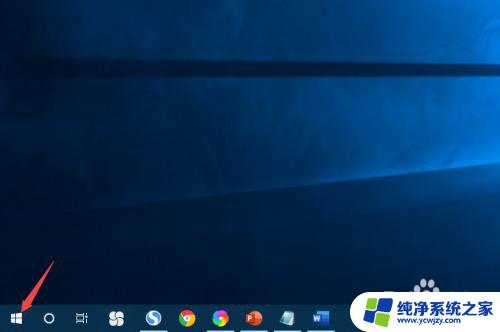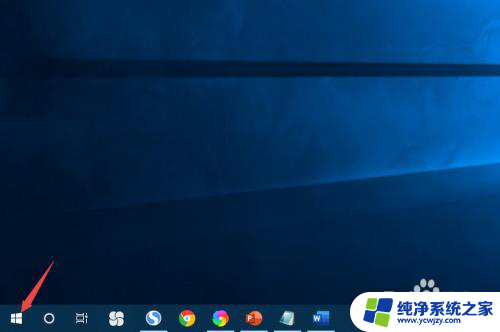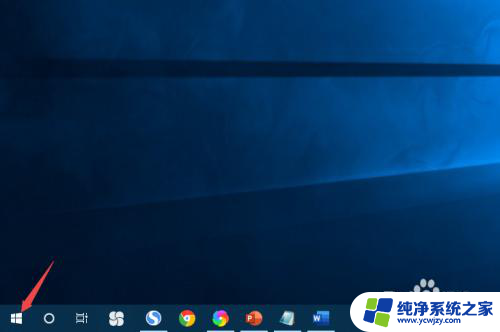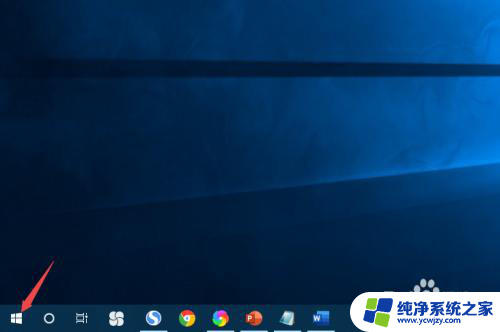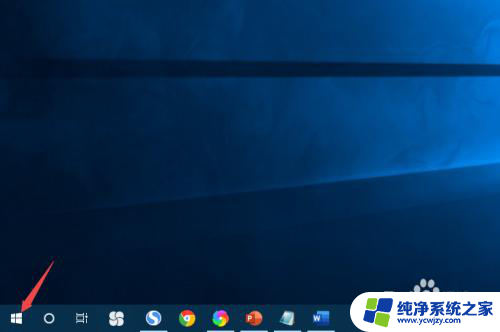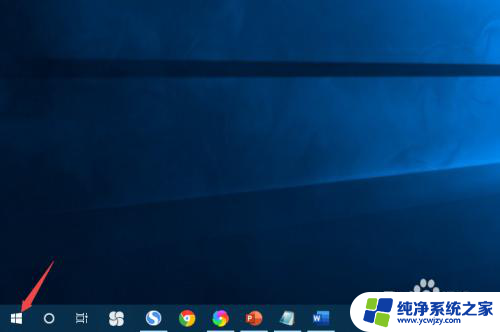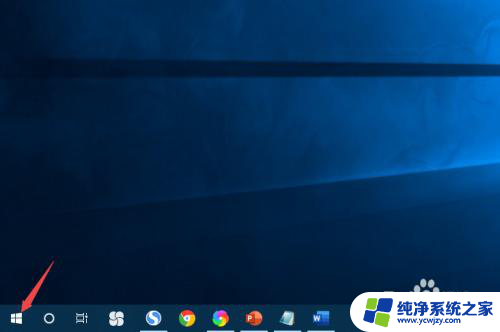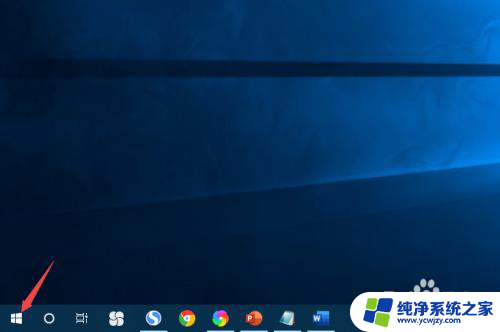联想z400屏幕亮度太暗调不亮 联想Z400屏幕亮度无法调节怎么办
联想Z400是一款备受欢迎的笔记本电脑,一些用户反映他们在使用时遇到了屏幕亮度调节的问题,有些用户表示,他们无法通过常规的方式调节屏幕亮度,而且屏幕显示异常暗淡,给他们的使用体验带来了困扰。面对这种情况,我们应该如何解决呢?本文将为大家提供一些有用的解决方法。
方法如下:
1.进入官网 点击“专业服务与支持”下的“更多”——“更多服务与支持”下的”驱动与软件下载“
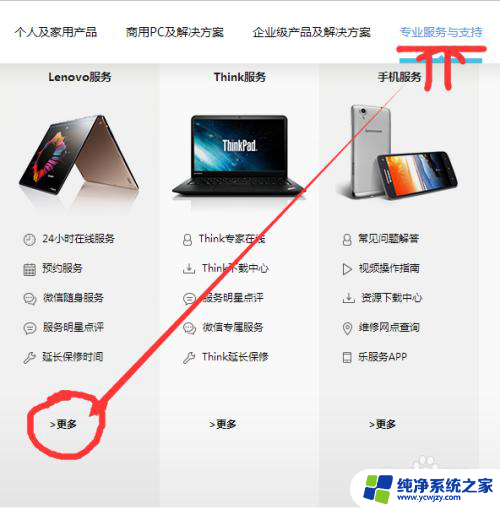
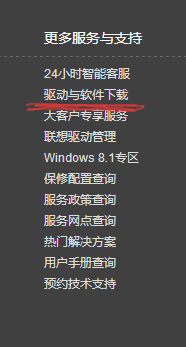
2.”通过输入主机编号获得更加精准的产品服务“输入主机编号,电脑背面的标签上的——S/N:主机编号,搜索进入下一页

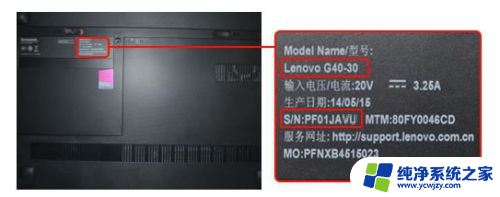
3.注意”请选择您的操作系统“,选择正确的操作系统
(操作系统查看方法:计算机右击——点击”属性“——显示的页面里能找到”系统类型“)
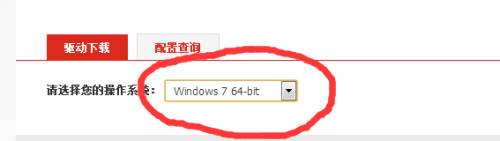
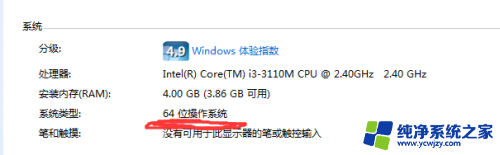
4.找到”电源管理“,下载后按提示安装
成功后试一下”电源管理“里能不能调节亮度,不能的话看下一步
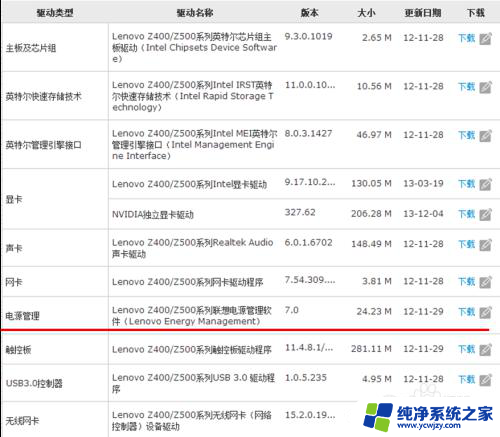

5.下面两步一定要注意卸载和安装顺序
一定注意……
6.此步骤一定要注意卸载的先后:
计算机右击——点击”管理“——找到点击”设备管理器“——展开”显示适配器“——1先右击卸载NVIDIA 2后右击卸载Intel(R) HD
卸载完等一会会提示重启
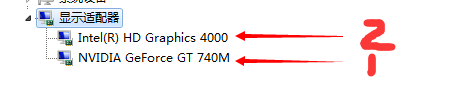
7.此步骤也一定要注意安装的先后(顺序与上一步相反):
重启后再次重复步骤1、2、3,找到”显卡“。下载后面两个驱动,下载完成后
1先安装Intel(R) HD 2后安装NVIDIA

8.重启后F11、F12就能正常微调屏幕亮度了
注意:不要用其他驱动软件更新驱动,以防不能调节亮度的情况发生
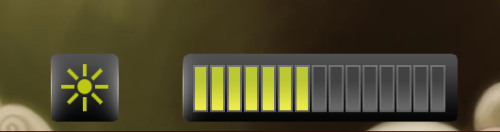
以上是有关联想Z400屏幕亮度太暗无法调亮的全部内容,如果您遇到了类似的问题,可以参考本文中介绍的步骤进行修复,我们希望这些信息能对您有所帮助。